Sale!
DVD BAZALE
Dell Latitude DVD Bazal Base
₹499.00 Original price was: ₹499.00.₹349.00Current price is: ₹349.00.
Kvalitné interné a externé DVD mechaniky pre laptop s jednoduchou inštaláciou a širokou kompatibilitou Refurbish
Related products
-
Dell Vostro 1550 2520 3GH9H DVD Bazal
Rated 0 out of 5₹499.00Original price was: ₹499.00.₹199.00Current price is: ₹199.00. -
All hp dell lenovo asus acer Dvd Bazale
Rated 0 out of 5₹499.00Original price was: ₹499.00.₹349.00Current price is: ₹349.00.